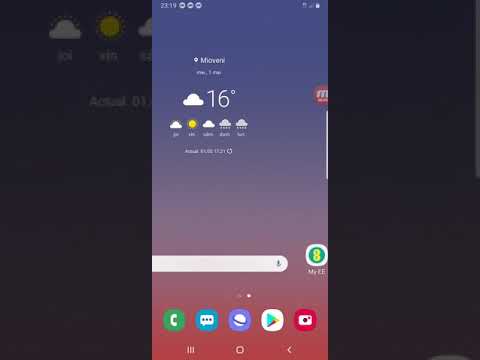
Conţinut
Dacă v-ați săturat să vă deblocați Galaxy Note9 folosind mijloace tradiționale (Model, PIN, Parolă), puteți continua și încercați să o faceți cu amprenta dvs. unică. Mai întâi, trebuie să vă asigurați că Note9 este configurat pentru a vă înregistra amprentele. După ce ați făcut acest lucru, puteți continua și adăuga amprentele.
Pentru ca scanerul de amprente să vă detecteze corect amprentele, doriți să vă asigurați că degetele sunt curate și nu au umezeală, murdărie, ulei etc.
Amintiți-vă, numai până la 4 amprente digitale pot fi înregistrate (nu neapărat toate ale dvs.), așa că dacă aveți o altă persoană care permiteți să utilizați dispozitivul dvs. din când în când, puteți face și amprentele acestora. Asigurați-vă că dispozitivul captează amprentele corect pentru a evita orice probleme.
La fel ca orice alte opțiuni de deblocare, de asemenea, doriți să vă asigurați că aveți o cheie de deblocare de rezervă. Uneori, senzorii de amprentă pot acționa sau nu pot citi corect imprimările. După mai multe încercări de deblocare prin amprentă, dispozitivul va solicita o opțiune de deblocare de rezervă pentru a vă asigura că sunteți dvs. și nu oricine altcineva care solicită să o deblocați. Note9 vă va solicita, de asemenea, codul PIN, parola sau modelul de rezervă după repornirea unui dispozitiv. Inutil să spun că doriți să vă asigurați că vă amintiți opțiunea secundară de deblocare a ecranului. În caz contrar, va trebui să faceți o resetare dureroasă din fabrică pentru a avea acces la dispozitivul dvs.
Pași pentru a adăuga o amprentă pe Galaxy Note9:
- Atingeți pictograma Aplicații pentru a vă accesa aplicațiile.
- Deschideți aplicația Setări.
- Atingeți Blocare ecran și securitate.
- Din secțiunea Biometrie, atingeți Scanner de amprente digitale.
- Dacă este prezentat, introduceți codul PIN actual, parola sau modelul.
- Din secțiunea Gestionați amprentele, atingeți Adăugați amprentă.
- Glisați vârful degetului în jos peste senzor (partea din spate a dispozitivului; sub cameră) pentru a scana. Repetați acest pas după cum este necesar până când procesul este finalizat.
- Atingeți GATA (jos-dreapta).
- Din ecranul Încercați, atingeți senzorul de amprentă pentru a debloca.


